
[Guía paso a paso] ¿Cómo descargar calendarios de iCloud?

Apple iCloud proporciona una manera fácil para que iOS usuario del dispositivo haga una copia de seguridad de sus datos en el almacenamiento de iCloud, incluidos los eventos del calendario. Las personas pueden sincronizar fácilmente los datos de iCloud en cualquier momento y en cualquier lugar en su iPhone 14/13/12/11/X/8 Plus/8/7/6 y otros dispositivos iOS . Dado que los calendarios pueden registrar muchos eventos importantes, como reuniones, días festivos, fiestas de cumpleaños y otros eventos de la vida, es posible que deba hacer una copia de seguridad de los calendarios desde su iPhone / iPad / iPod en caso de pérdida de datos. Sin embargo, si desea ver o transferir los eventos del calendario desde la copia de seguridad de iCloud, ¿cómo descarga calendarios de iCloud? Aquí, en este artículo, se le ofrece la guía sobre cómo descargar calendarios de iCloud y también la forma de descargar calendarios sin copia de seguridad de iCloud. Sigue leyendo.
1. Descargue calendarios de iCloud a través del navegador web
2. Una mejor alternativa para descargar calendarios sin copia de seguridad de iCloud
Puede descargar o exportar los eventos del calendario de iCloud a la computadora como un archivo iCal. Sólo tienes que seguir las instrucciones que se indican a continuación.
Paso 1. Visite www.icloud.com con cualquier navegador e inicie sesión en su cuenta de iCloud. Se sugiere utilizar la última versión del navegador, incluidos Safari, Chrome, Firefox o Mircosoft Edge.
Paso 2. Haga clic en el "Calendario" y en el icono de la señal junto al nombre del calendario, y marque "Calendario público". Luego copie la dirección web del calendario en el cuadro para pegarlo en la barra de direcciones del navegador, pero recuerde reemplazar "webcal" por "http".
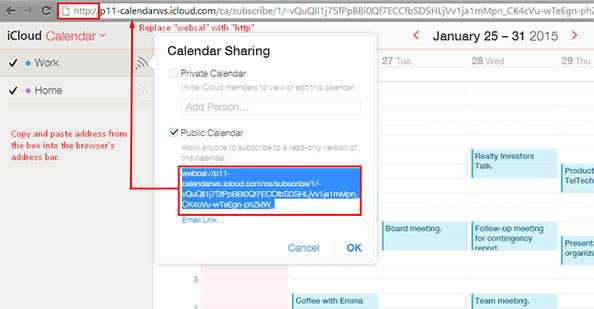
Paso 3. Presione el botón "Enter" en el teclado. Luego, los calendarios se descargarán inmediatamente como un archivo iCal y la carpeta del calendario se mostrará en el historial de descargas de su navegador de Internet.
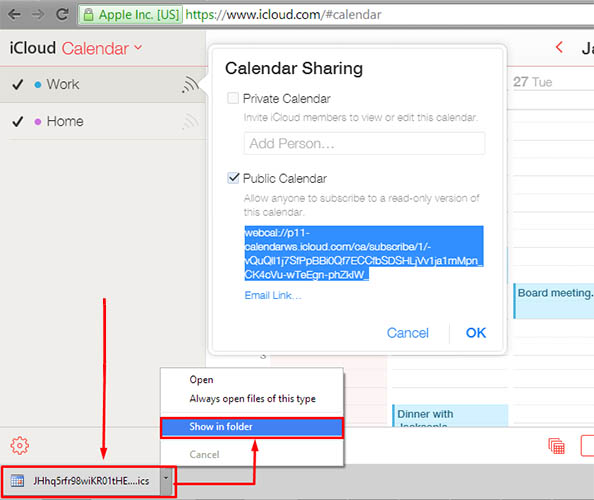
Artículo relacionado:
¿Cómo sincronizar el calendario de iCloud con Google/Outlook?
Además de la forma anterior, hay otra forma mucho más fácil y sorprendente de descargar calendarios en su dispositivo iOS , que admite descargar o exportar calendarios sin una copia de seguridad de iCloud. Si no tiene una copia de seguridad de iCloud, o no inicia sesión en su cuenta de iCloud por olvidar la ID y las contraseñas de iCloud, sería una opción perfecta para descargar calendarios desde su iPhone / iPad / iPod.
El Coolmuster iPhone Data Recovery es su solución perfecta con pasos simples para recuperar y exportar selectivamente los elementos completos del calendario o partes de los eventos del calendario como desee, incluidos los archivos existentes y los archivos perdidos y eliminados. Eso significa que no necesita una copia de seguridad de iCloud para descargar los calendarios porque el programa puede recuperar los archivos perdidos o eliminados directamente en el iDevice o desde la copia de seguridad de iTunes. Y es compatible con la recuperación y exportación de diferentes tipos de contenidos (calendarios, contactos, mensajes, notas, historial de llamadas, marcadores, etc.) de todas las generaciones de iPhone / iPad / iPod, incluidos iPhone 14 / 13 / 12 / 11 / X / 8 Plus / 8 / 7 / 6, iPad Pro / Air / 4 / mini / 2, iPod touch 8 / 7 / 6 / 5 / 4 / 3 / 2, etc.
Pasos para utilizar el programa:
Paso 1. Descargue el programa recomendado en su computadora y ejecútelo. Conecte su dispositivo a la computadora con un cable USB. Luego, puede obtener una interfaz del programa con dos modos diferentes, el modo "Recuperarse de iOS dispositivo" y el modo "Recuperarse del archivo de copia de seguridad de iTunes". Sólo tienes que seleccionar el primer modo.

Paso 2. Cuando el dispositivo conectado haya sido detectado por el programa, puede hacer clic en el botón "StartScan" para que el programa escanee su dispositivo. Espere un minuto y encontrará todos los archivos contenidos que se muestran en categorías, incluidos los perdidos y eliminados.
Paso 3. Visite la sección "Calendarios" y obtenga una vista previa de los calendarios en detalle, incluida la información del título, la descripción, etc. Luego, marque uno o más elementos del calendario que desea recuperar y descargar, y haga clic en el botón "Recuperar" para guardarlos en su computadora de inmediato.

Muchos usuarios quieren descargar calendarios de iCloud, pero no saben cómo. Después de leer lo anterior, creo que ahora debería saber cómo descargar el calendario de iCloud y descargar eventos de calendario sin copia de seguridad de iCloud. Comience ahora siguiendo los pasos correctos.
Artículos relacionados: